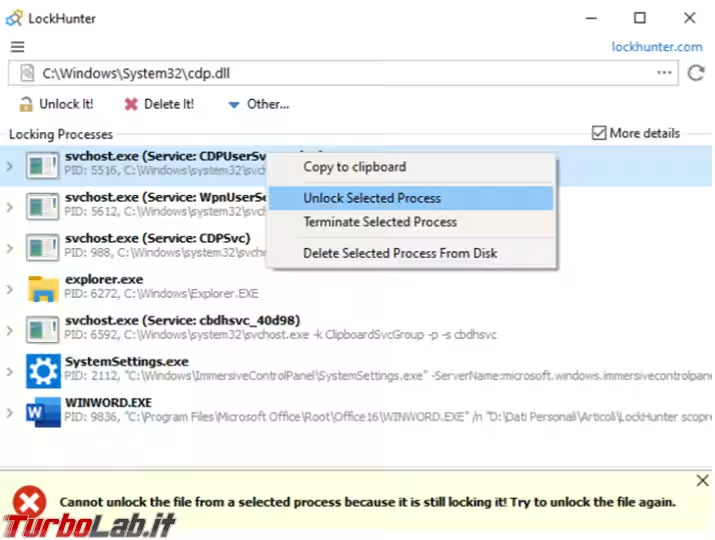Ci sono dei momenti in cui Windows decide di appropriarsi di un file, perché è aperto da qualche altro processo che noi non conosciamo, e non ci lascia toccarlo o cancellarlo. Così per scoprire quale processo utilizza e blocca un determinato file possiamo utilizzare LockHunter.
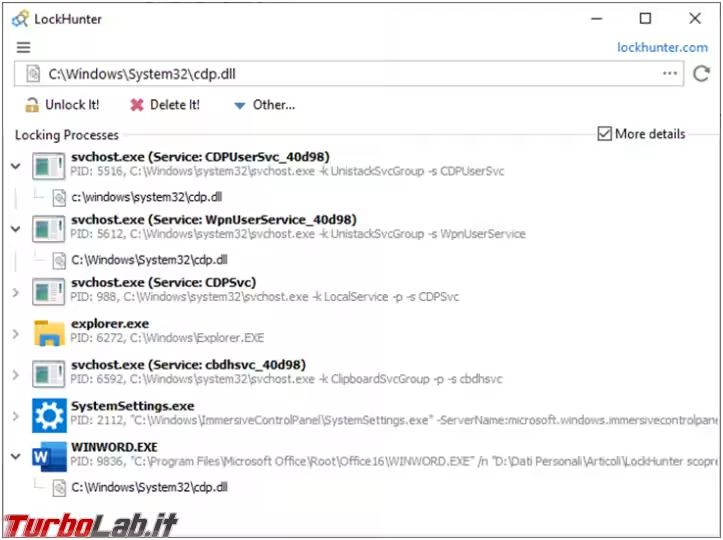
Il programma richiede di essere installato e si integra con il menu contestuale di file e cartelle, infatti se ci cliccate sopra con il tasto destro del mouse trovate la voce What's locking this folder/file.
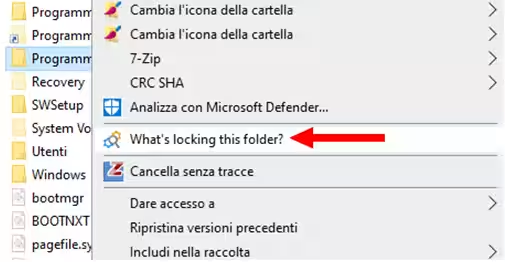
Una volta aperto troverete quali file sono bloccati e anche da quale processo.
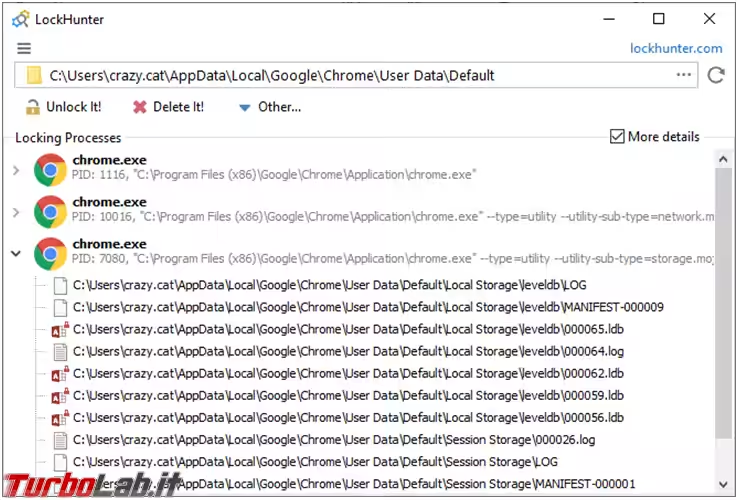
Alcune cose sarà possibile cancellarle subito, tramite il Delete It!, mentre per altre lo si potrà fare solo con il prossimo riavvio del computer.
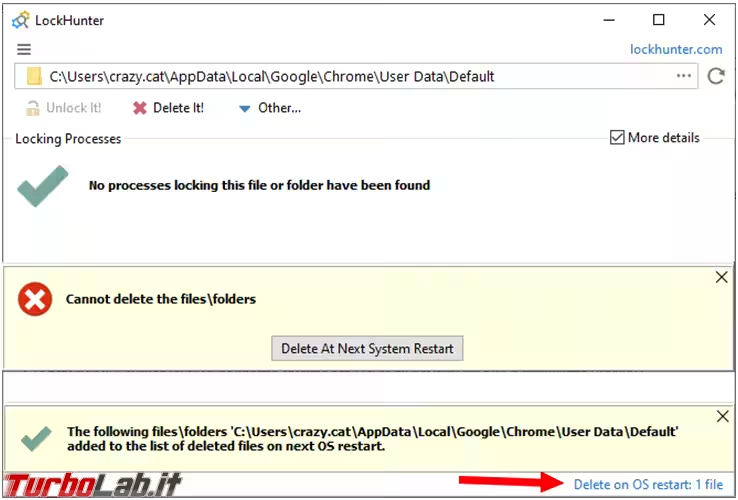
Se cambiate idea e non volete più fare questa rimozione al prossimo riavvio, non dovete fare che cliccare su Delete on OS restart, selezionare il file e rimuoverlo.
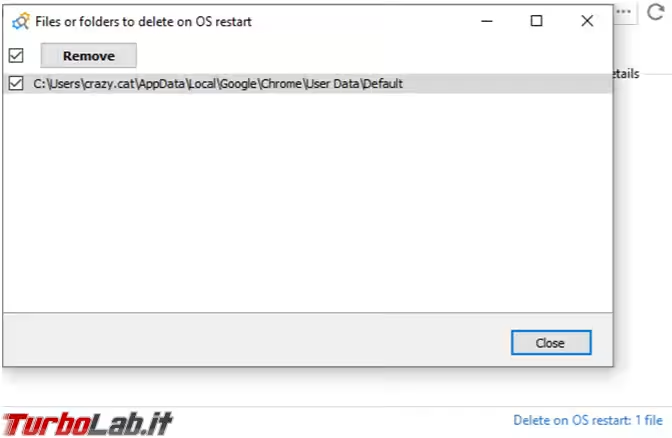
Cliccando sopra un file si può tentare di sbloccarlo o di terminare il suo processo, attenzione però che non è sempre possibile farlo e consigliabile farlo in caso di file di sistema.